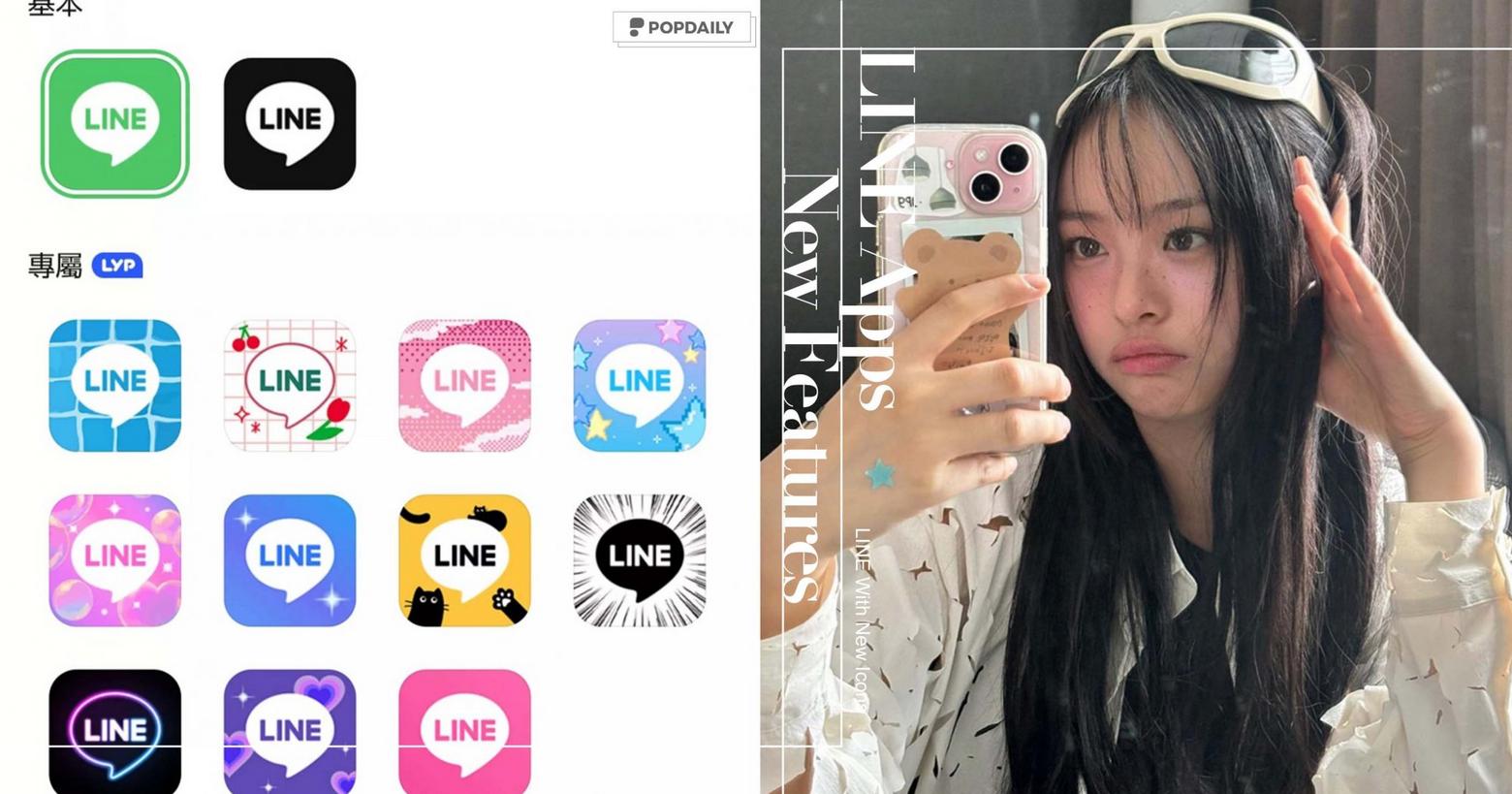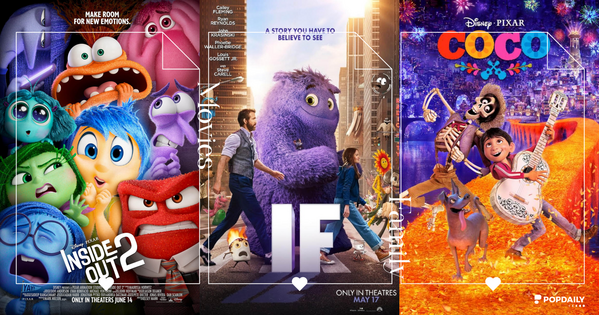LINE再爆新功能!App圖示竟然可以「換新衣」,看膩綠色就來換一個吧!
作為台灣人必備的通訊軟體,LINE不但擁有越來越多簡潔實用的隱藏功能,現在就連App圖示也能「換新衣」,為我們手機的主頁面增添一絲新氣象。但目前只有日本地區的用戶能夠更新使用,所以在此之前,讓我們提前來探一探此功能的相關資訊,同時波編最後也附上了「神秘教學」,讓等不及的iPhone用戶先行體驗一番不同面貌的LINE圖示喔!
LINE App圖示「換新衣」|1、適用版本和機型
LINE版本
更新至LINE 14.14.0版本
適用系統
安卓和iOS皆適用
⚠️波編貼心小提醒:目前只有日本地區的用戶能夠更新使用,其他地區要再等等唷!
LINE App圖示「換新衣」|2、設定辦法
更新到14.14.0版本後,LINE的「設定」裡會多出「應用程式圖示」的選項,點開選項後就會看到13款「新衣服」,除了基本款的綠色及黑色,另有11種專屬款可更換,但專屬款必須是LYP Premium會員才可使用喔!


(圖片來源:Threads @k7944459)


(圖片來源:Threads @k7944459)
除了以上介紹的LINE即將發行的新功能以外,如果你是iPhone使用者那就趕快往下看,波編這裡還有一個小技巧可以讓你們把手機中的LINE圖示換成喜歡的圖像喔!
LINE圖示更換步驟|1、點開手機內建的「捷徑」功能
首先,點開iPhone內建的「捷徑」,接著會看到頁面的右上角顯示一個「+」的圖示。




LINE圖示更換步驟|2、設定圖示更換捷徑
點入「+」後,會看到「打開App」的選項,點選後在「App」的部分再點一次,就會出現一系列應用程序的選擇。這時候,可以點選LINE App。






LINE圖示更換步驟|3、選擇圖像與命名
選擇LINE後,你會看到「打開App」旁的圖示變成了LINE的圖示。點選旁邊的小箭頭後會看到一系列的指令選項,接著點選「加入主畫面」。進入到「加入主畫面」後,可以在裡面把「新捷徑」的名稱改成「LINE」,接著點選「選擇照片」並在你的相簿裡選一個自己喜歡的圖像。最後點選「加入」就完成囉!










通過以上步驟就能把各種可愛的圖像變成你的專屬LINE圖示,在台灣新功能還沒更新前,等不及的各位就先試試看這樣來解解癮吧!
延伸閱讀:更多LINE相關
一鍵找到所有群組更新相簿!4個LINE的「隱藏小功能」合集,2分鐘通通學起來!
LINE貼圖拼貼樂新玩法!精選11款食物系貼圖,自製便當、甜點讓你越拼越餓
LINE不准再已讀不回!一招顯示「群組已讀成員」,3個實用隱藏功能推薦!
撰文編輯 #那個路人甲
#3C小技巧 #3C少女 #iPhone內建功能 #iPhone捷徑 #LINE圖示 #LINE小技巧 #LINE新功能 #LINE更新 #可愛圖示 #圖示更換 #波波精選 #生活精選